系统之家装机大师 V1.5.5.1336 官方版
系统之家装机大师是专为小白用户打造的装机工具,操作简单,适合32位和64位的电脑安装使用,支持备份或还原文件,也能通过系统之家装机大师,制作U盘启动盘,智能检测当前配置信息,选择最佳的安装方式,无广告,请大家放心使用。


时间:2021-12-18 10:01:21
发布者:majing
来源:当客下载站
很多用户喜欢使用Win7系统,最近有用户反映想重装Win7系统的电脑,但是不知道怎么操作,具体应该怎么做呢?针对这一问题,本篇带来了详细的WIN7旗舰版系统一键重装最快捷方式,操作简单,分享给大家,感兴趣的用户继续看下去吧。
怎么重装电脑系统win7?接下来让一键OK重装助手使用教程告诉你!
步骤1:首先用户需要下载安装一键OK重装助手,运行后打开进入界面菜单,请点击“一键重装系统”功能选项,程序就会自动进入硬件测试阶段。
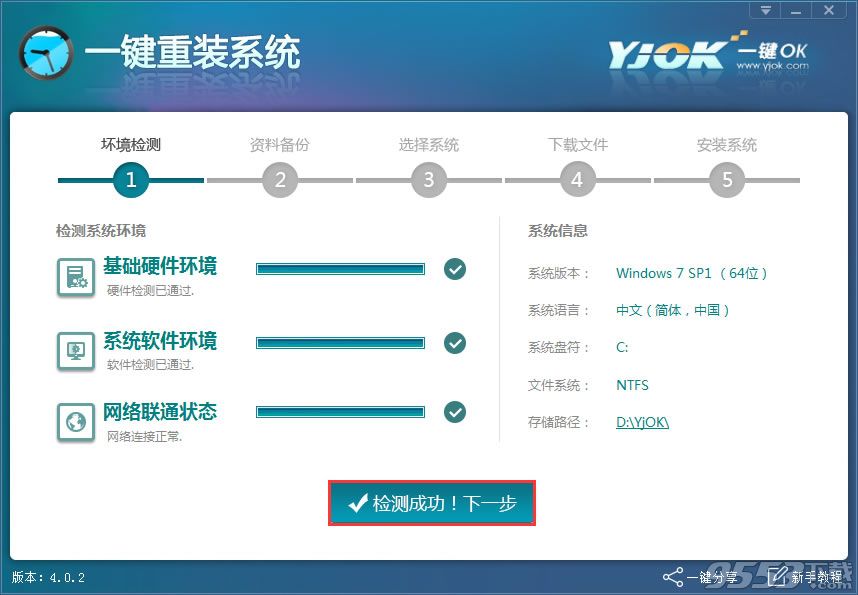
步骤2:接下来用户请选择需要进行备份的文件夹,例如:“我的文档”、“收藏夹”等,再一键点击界面下方的“备份数据并下一步”功能按钮。
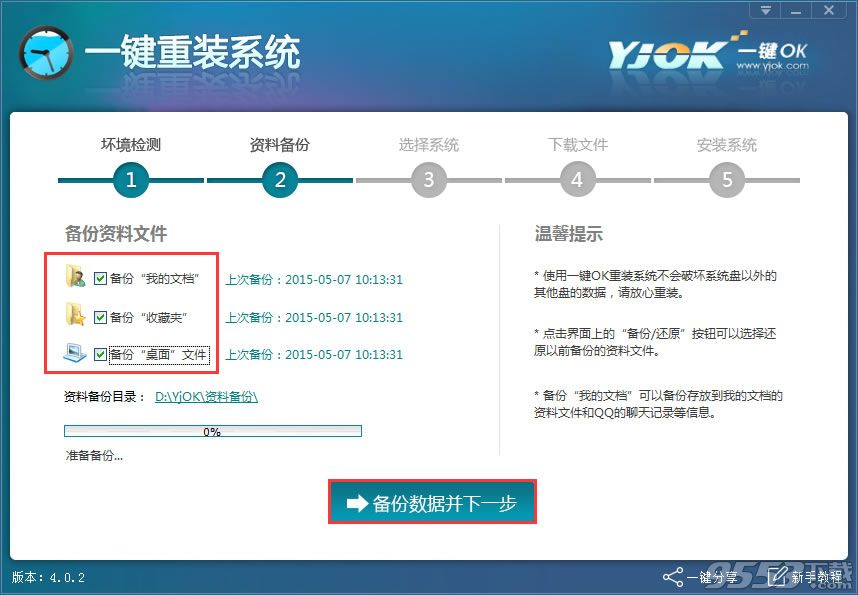
步骤3:用户在进入“选择系统”阶段,请根据自己的喜好及需要在合适的系统后面,直接击"安装此系统"功能按钮。
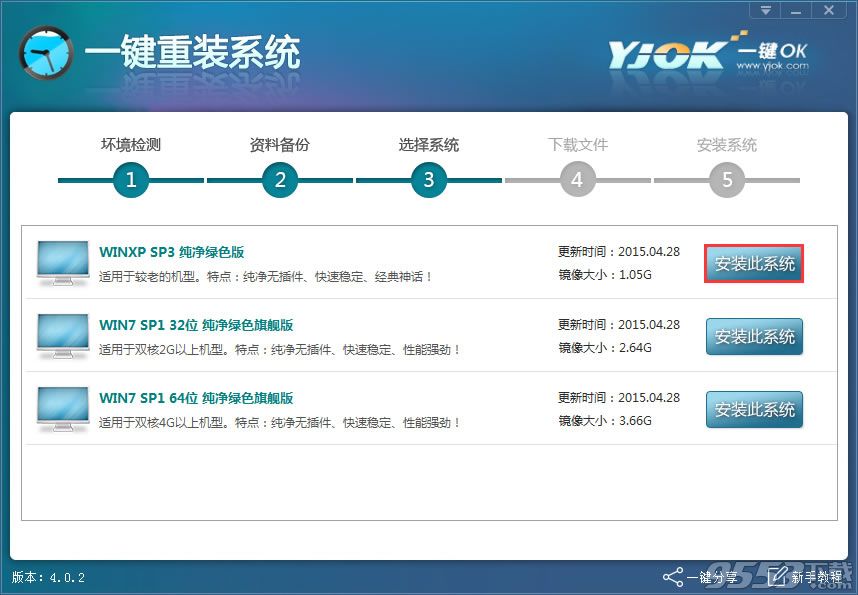
步骤4:待系统安装完毕之后,软件就会自动弹出提示即将重新启动,这时用户只需要点击“立即重启”功能选项即可。
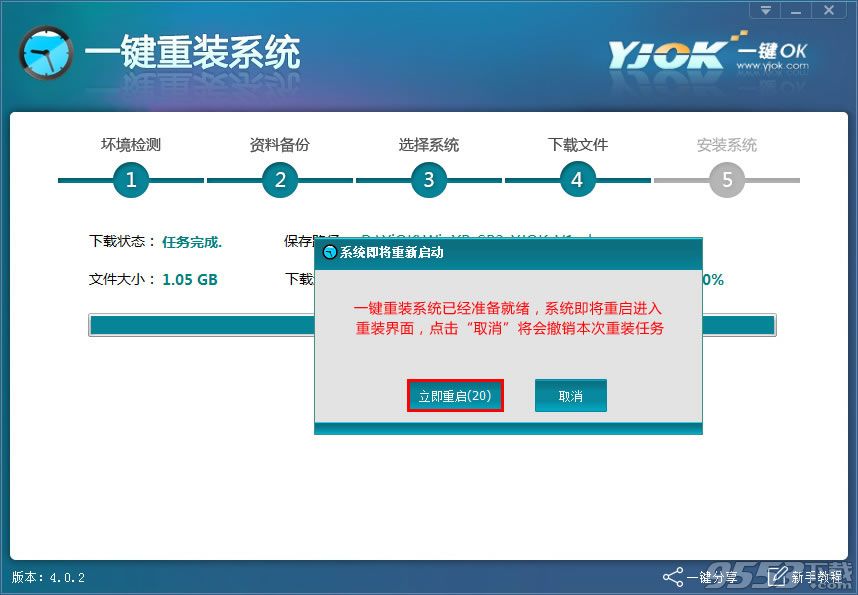
WIN7旗舰版系统一键重装最快捷方式的全部内容介绍到此就结束了,一键OK重装助手一键重装w7系统完全是傻瓜式的操作安装,简单的安装流程,同时也为我们节省了大量的时间与金钱,这么好的一键重装w7系统就是打着灯笼也难找的,赶紧收藏起来哦!